安装雨林木风64 Win7系统方法详解
时间:2019-07-17 10:56:08
随着windows7系统的全面普及,雨林木风64 Win7系统成为了最多网友使用的系统,小编也没例外非常喜欢雨林木风系统。今天就教大家安装雨林木风64 Win7系统。下面就是安装雨林木风64 Win7系统方法详解,希望对大家有帮助。
1、打开下载的系统镜像文件,右击选择“解压到YLMF_Win7_Ultimate_X64_2014047.iso”。

安装雨林木风64 Win7系统方法详解图1
2、双击setup.exe,
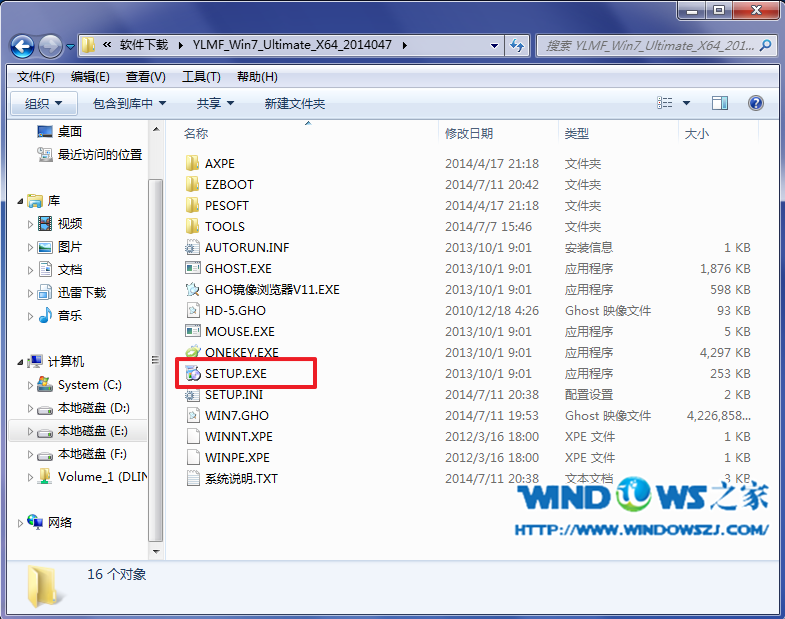
安装雨林木风64 Win7系统方法详解图2
3、选择“安装WIN7X64系统第一硬盘分区”。

安装雨林木风64 Win7系统方法详解图3
4、点击“安装”,选择映像路径,选择C盘,最后按“确定”。

安装雨林木风64 Win7系统方法详解图4
5、选择“是”,立即重启。
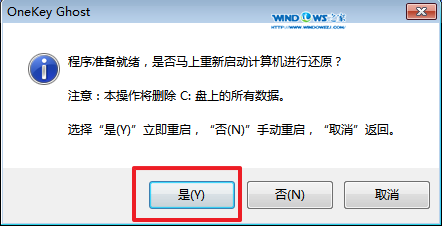
安装雨林木风64 Win7系统方法详解图5
6、之后不需要自己再动手了,它会自动安装。以下是关键的截图,参考一下,
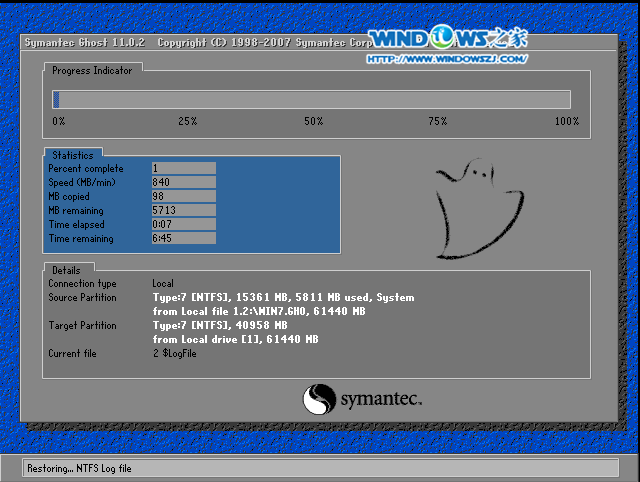
安装雨林木风64 Win7系统方法详解图6

安装雨林木风64 Win7系统方法详解图7
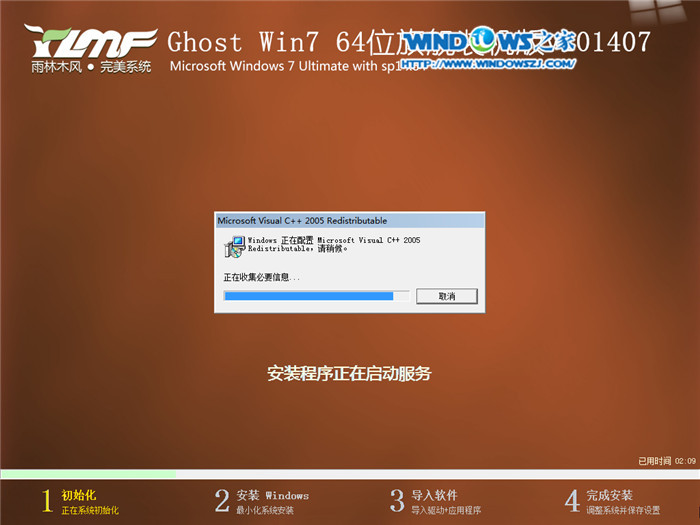
安装雨林木风64 Win7系统方法详解图8
综上所述的全部内容就是为网友们带来的安装雨林木风64 Win7系统方法详解方法了。雨林木风windows 64位系统,不仅系统好用,而且安装也很方便,非常适合大家。安装教程小编也提供给大家,相信会对网友有所帮助的。




